如果您是狂熱的 Windows 用戶,您可能非常了解 PowerShell。 PowerShell 基本上是 Microsoft 開發的在其 Windows 作業系統上執行的命令列實用程式。
透過 PowerShell,您可以自動執行系統上的各種任務。雖然 PowerShell 的許多功能與 CMD 類似,但 PowerShell 更高級並且可以處理複雜的任務。
因此,如果您是 Windows 使用者並且經常使用 PowerShell,最好保持 PowerShell 更新。如果您的裝置上安裝的 PowerShell 版本已過期,您可能會遇到某些問題。
如何在 Windows 上更新 PowerShell(所有方法)
PowerShell 可能需要一些時間來回應您的命令或傳回錯誤。有時,PowerShell 也可能無法在 Windows PC 上開啟。因此,如果您認為您的裝置上的 PowerShell 已經過時,那麼是時候將其更新到最新版本了。
在執行更新之前,必須檢查您的 PowerShell 版本。下面,我們分享了一些簡單的&在 Windows 作業系統中更新 PowerShell 的工作方法。讓我們開始吧。
1) 使用 Winget 指令安裝或更新 PowerShell
在 Windows 中安裝或更新 PowerShell 的最簡單方法是使用 Winget 命令。 Windows 套件管理器 (Winget) 基本上是一個命令列工具,可以在 Windows PC 上安裝應用程式。因此,您可以使用它來安裝/更新裝置上安裝的現有 PowerShell 版本。這就是你需要做的。
1。在 Windows 11 搜尋中輸入命令提示字元。右鍵點選命令提示字元並選擇以管理員身份執行。
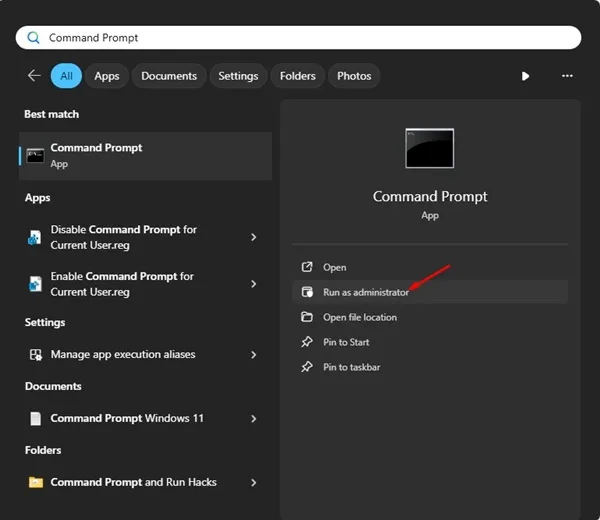
2.命令提示字元開啟後,執行此命令並按 Enter。
winget search PowerShell
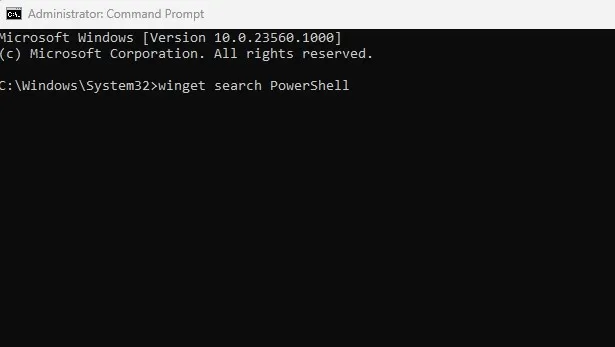
3.現在記下與 PowerShell 應用關聯的 ID.
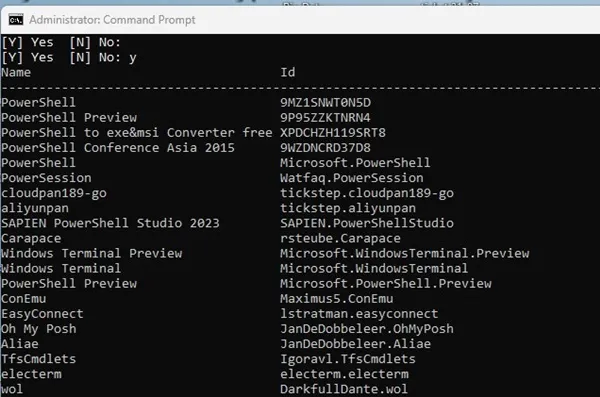
4. 複製後,透過將 AppID 替換為您剛剛複製的實際應用程式 ID 來執行此命令。
winget install AppID
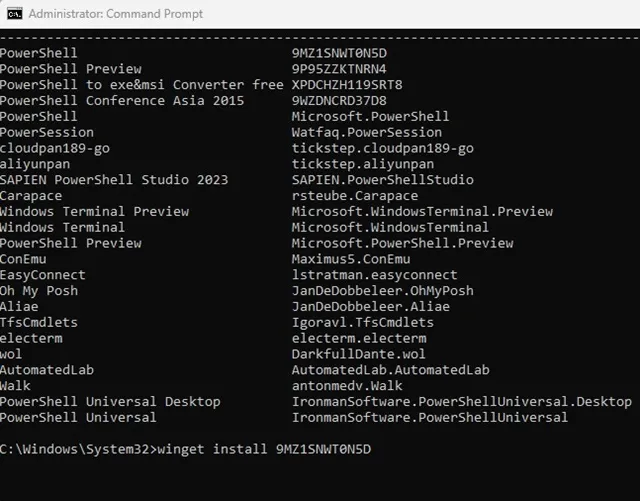
就是這樣!現在Winget將自動下載並安裝在您的電腦上安裝最新版本的 PowerShell。過程完成後,重新啟動 Windows PC。
2) 從 GitHub 安裝或更新 PowerShell
如果您不想使用命令列工具來更新 PowerShell 實用程序,您可以選擇下載並安裝從 Github 安裝最新版本的 PowerShell。請按照我們下面分享的一些簡單步驟從 Github 安裝/更新 PowerShell。
1.
2.當頁面開啟時,您會發現三個不同的下載選項。 msi 檔案(LTS、穩定版、預覽版)。
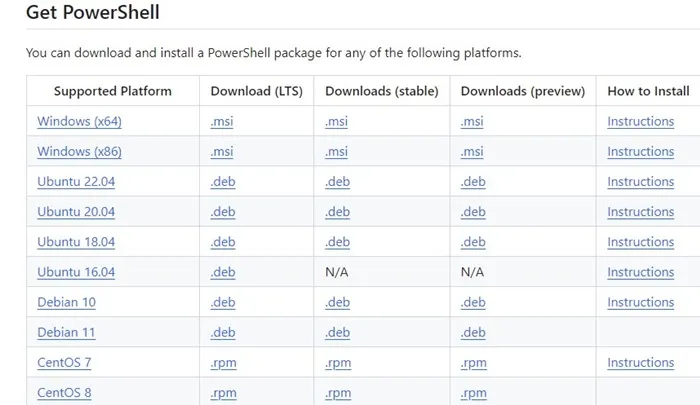
3. 您應該選擇穩定版本進行下載。下載 MSI 檔案後,請雙擊它開始安裝。
4。使用可選操作的預設選擇,然後按一下下一步。
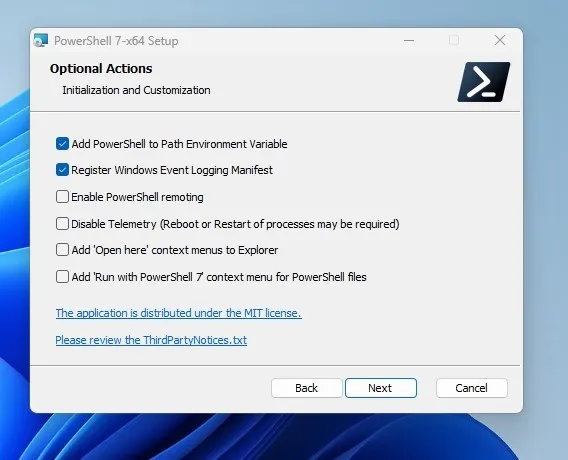
5。現在等待安裝 完成。
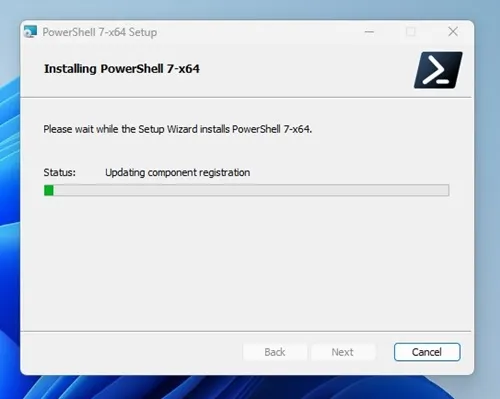
就是這樣!這將下載並下載在 Windows PC 上安裝最新版本的 PowerShell。
3) 從 Microsoft Store 更新 PowerShell
如果您使用的是 Windows 11,則可以使用 Microsoft Store 應用程式來安裝或更新 PowerShell 公用程式。請按照我們在下面分享的一些簡單步驟進行操作。
1。在 Windows 11 搜尋中輸入 Microsoft Store。接下來,從最佳匹配結果清單中開啟 Microsoft Store應用程式。
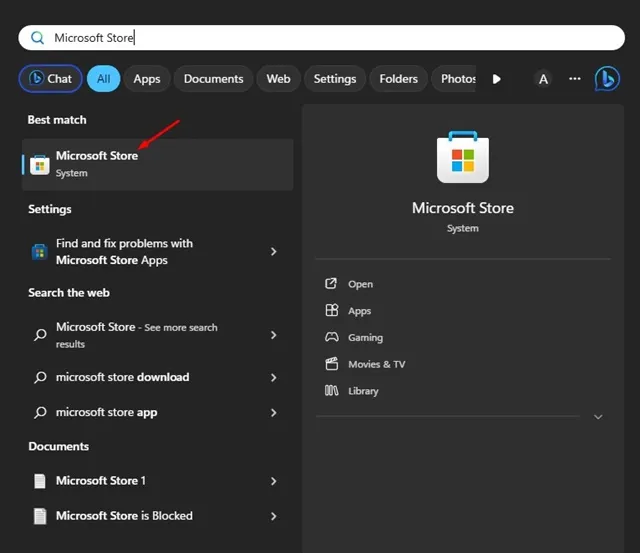
2. Microsoft Store 開啟後,搜尋PowerShell。
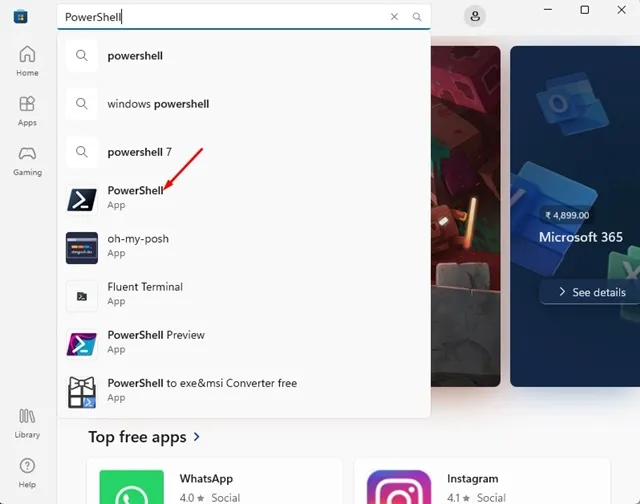
3.如果有任何可用更新,您將看到「更新」按鈕。點選更新按鈕以更新 PowerShell 應用程式。
4。如果您的裝置上未安裝 PowerShell,則必須按一下 安裝 按鈕才能取得它。
就是這樣!這是透過 Microsoft Store 在 Windows 11 電腦上更新或安裝 PowerShell 公用程式的方法。
同時使用 PowerShell 5 和 PowerShell 7
如果您已依照下列步驟在裝置上安裝 PowerShell,您將同時擁有 PowerShell 5 和 7。
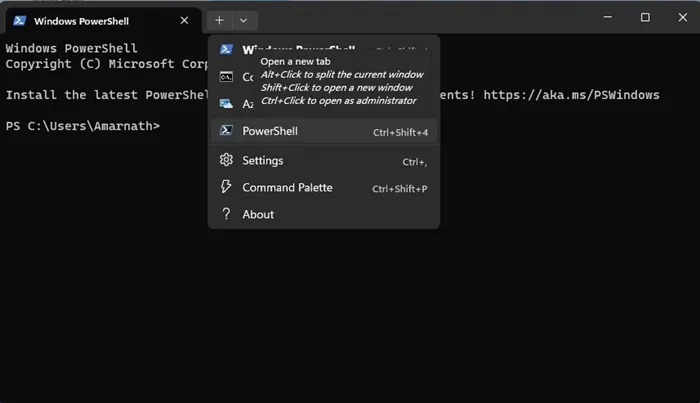
PowerShell 7.x 安裝在裝置上的不同位置,兩個版本的 PowerShell 都保持活動狀態。如果您是終端用戶,您會發現一個額外的 PowerShell 設定檔。
因此,本指南說明如何在 Windows 上更新或安裝 PowerShell。如果您需要更多協助更新 Windows 11 上的 PowerShell,請告訴我們。此外,如果您發現本指南有幫助,請不要忘記與您的朋友分享。
發佈留言